Hướng dẫn sử dụng Pages cho máy Mac
- Chào mừng
-
- Thay đổi phông chữ hoặc kích cỡ phông chữ
- Đặt phông chữ mặc định
- In đậm, in nghiêng, gạch chân và gạch xuyên
- Thay đổi màu của văn bản
- Thêm bóng đổ hoặc đường viền vào văn bản
- Thay đổi cách viết hoa văn bản
- Sao chép và dán kiểu văn bản
- Thêm hiệu ứng tô sáng vào văn bản
- Định dạng dấu gạch nối, gạch ngang và dấu ngoặc kép
-
- Sử dụng iCloud Drive với Pages
- Xuất sang Word, PDF hoặc một định dạng tệp khác
- Mở sách iBooks Author trong Pages
- Giảm kích cỡ tệp tài liệu
- Lưu tài liệu lớn dưới dạng tệp gói
- Khôi phục phiên bản cũ hơn của tài liệu
- Di chuyển tài liệu
- Xóa tài liệu
- Khóa tài liệu
- Bảo vệ tài liệu bằng mật khẩu
- Tạo và quản lý mẫu tùy chỉnh
- Bản quyền

Thêm bộ sưu tập hình ảnh trong Pages trên máy Mac
Với bộ sưu tập hình ảnh, bạn có thể xem bộ sưu tập ảnh và hình ảnh SVG tại một nơi trên trang, để chỉ một hình ảnh hiển thị mỗi lần. Bạn có thể muốn thực hiện việc này, ví dụ: nếu bạn định xuất tài liệu của mình ở định dạng EPUB và xuất bản tài liệu đó lên Apple Books để người đọc có thể chạm hoặc bấm qua các hình ảnh khi chúng hiện qua bản trình diễn.
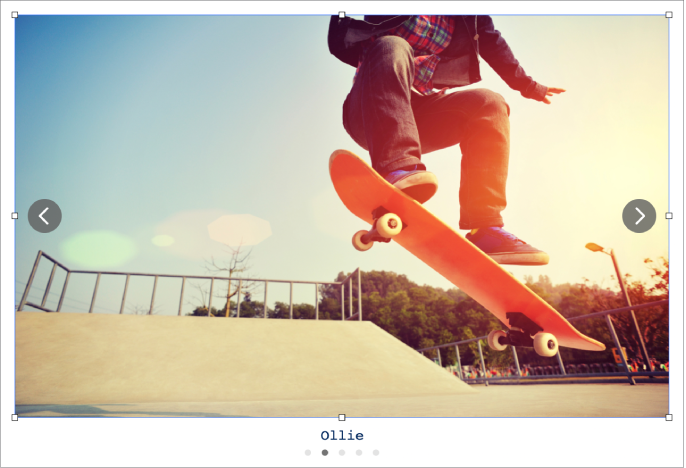
Bấm vào
 trên thanh công cụ, sau đó chọn Bộ sưu tập hình ảnh.
trên thanh công cụ, sau đó chọn Bộ sưu tập hình ảnh.Kéo bộ sưu tập hình ảnh để thay đổi vị trí trên trang và kéo bất kỳ bộ điều khiển chọn nào để định cỡ lại.
Để thêm hình ảnh, hãy kéo chúng từ máy tính của bạn vào bộ sưu tập hình ảnh.
Để tùy chỉnh bộ sưu tập hình ảnh, hãy đảm bảo thư viện đó vẫn được chọn, sau đó thực hiện bất kỳ thao tác nào sau đây:
Điều chỉnh vị trí hoặc mức thu phóng của hình ảnh: Bấm hai lần vào hình ảnh trên trang, sau đó kéo để di chuyển hình ảnh trong khung. Kéo thanh trượt để thu phóng.
Sắp xếp lại hình ảnh: Trong thanh bên Định dạng
 , bấm vào tab Bộ sưu tập, sau đó kéo các hình ảnh thu nhỏ để sắp xếp lại.
, bấm vào tab Bộ sưu tập, sau đó kéo các hình ảnh thu nhỏ để sắp xếp lại.Thêm mô tả hình ảnh có thể được sử dụng bởi công nghệ hỗ trợ (ví dụ: VoiceOver): Bấm vào tab Bộ sưu tập trên thanh bên Định dạng
 , sau đó bấm vào hình thu nhỏ hình ảnh. Nhập văn bản vào hộp văn bản Mô tả hình ảnh. Mô tả hình ảnh không hiển thị ở bất kỳ đâu trong tài liệu của bạn.
, sau đó bấm vào hình thu nhỏ hình ảnh. Nhập văn bản vào hộp văn bản Mô tả hình ảnh. Mô tả hình ảnh không hiển thị ở bất kỳ đâu trong tài liệu của bạn.Bạn cũng có thể thêm tiêu đề cho bộ sưu tập hình ảnh cũng như thêm chú thích cho các hình ảnh riêng lẻ hoặc tất cả các hình ảnh. Xem Thêm chú thích hoặc tiêu đề vào đối tượng trong Pages trên máy Mac.
Để xem bộ sưu tập hình ảnh, hãy bấm vào
 hoặc
hoặc  .
.
Để xóa hình ảnh khỏi bộ sưu tập, trong thanh bên Định dạng ![]() , bấm vào tab Bộ sưu tập, bấm vào hình ảnh thu nhỏ, sau đó nhấn Delete.
, bấm vào tab Bộ sưu tập, bấm vào hình ảnh thu nhỏ, sau đó nhấn Delete.